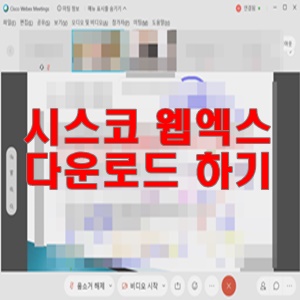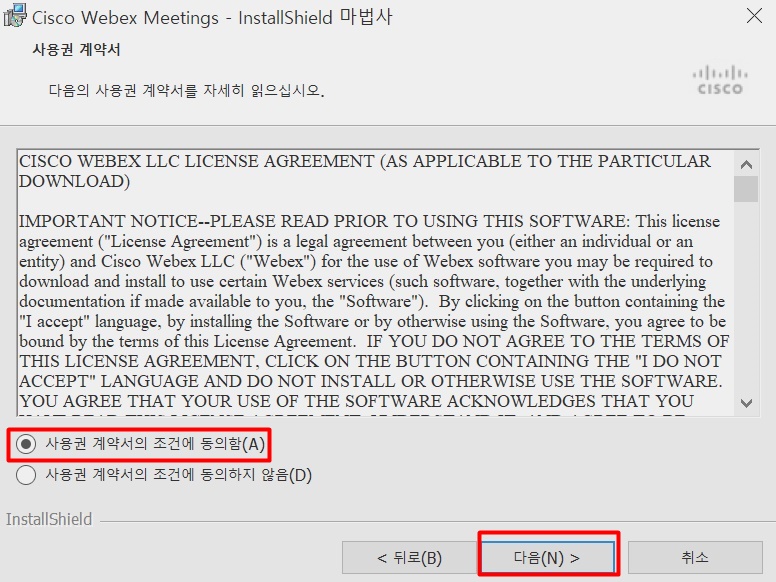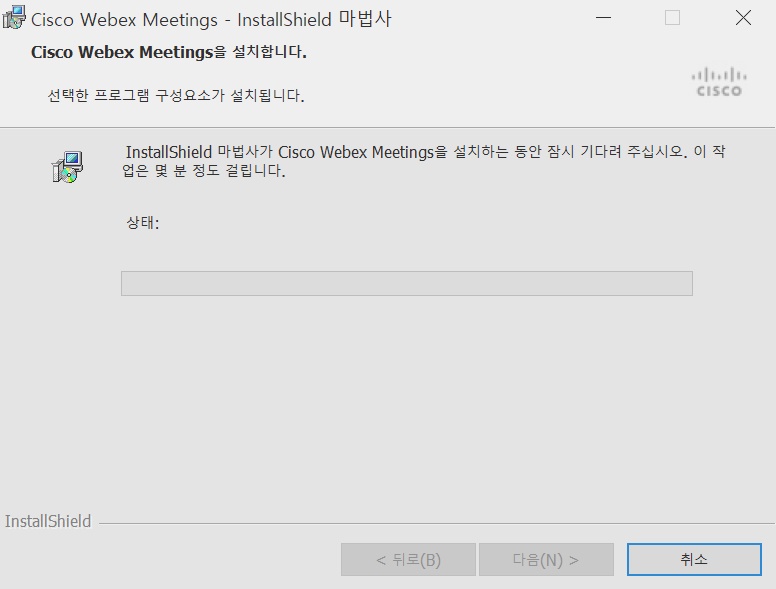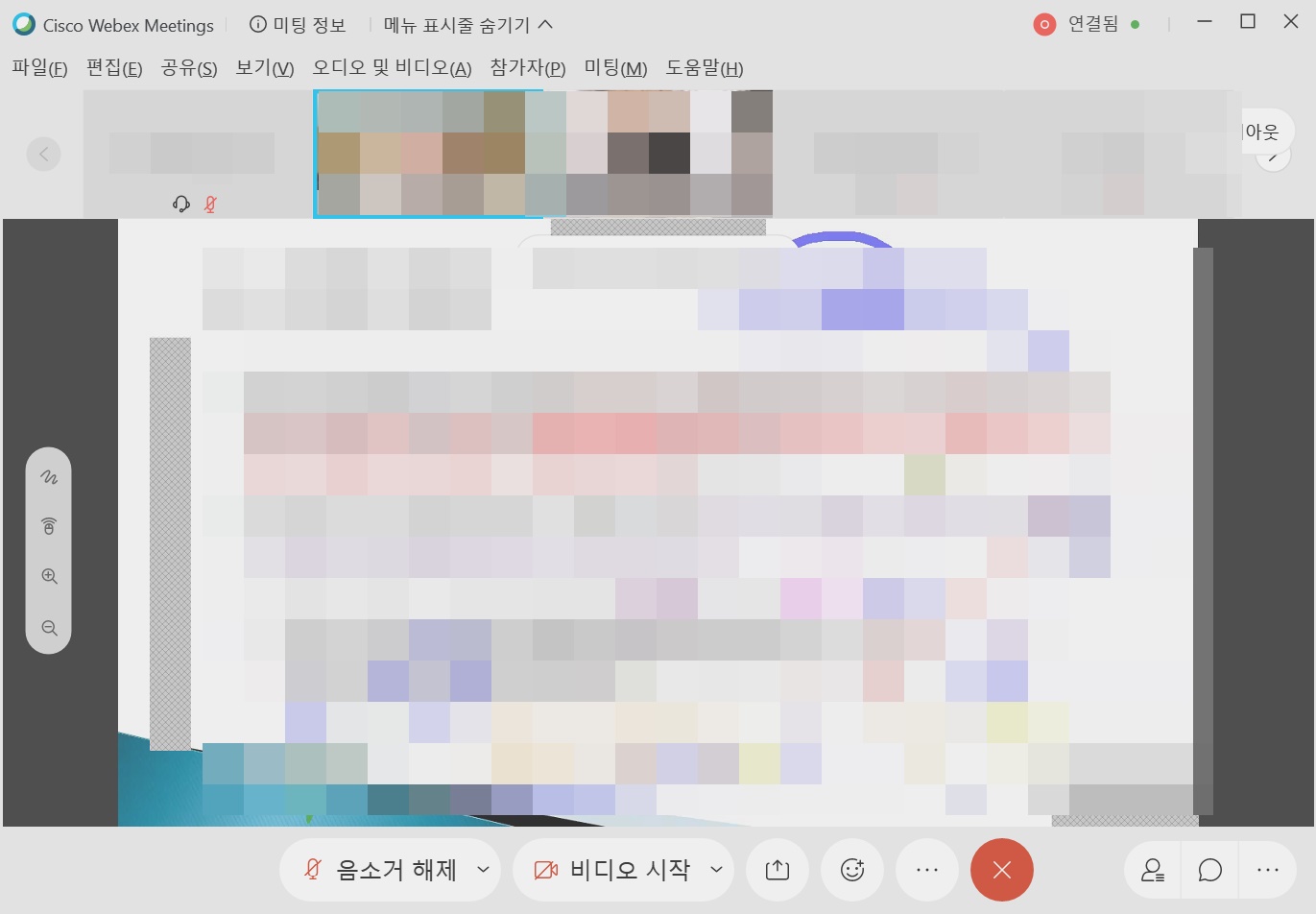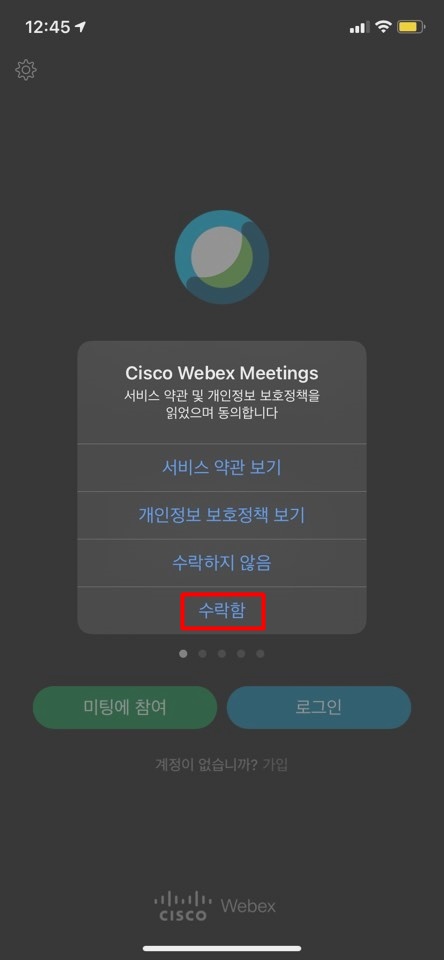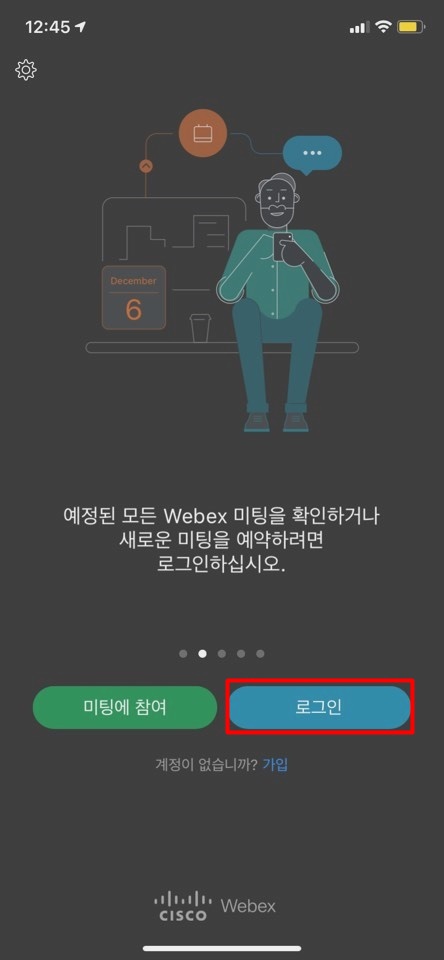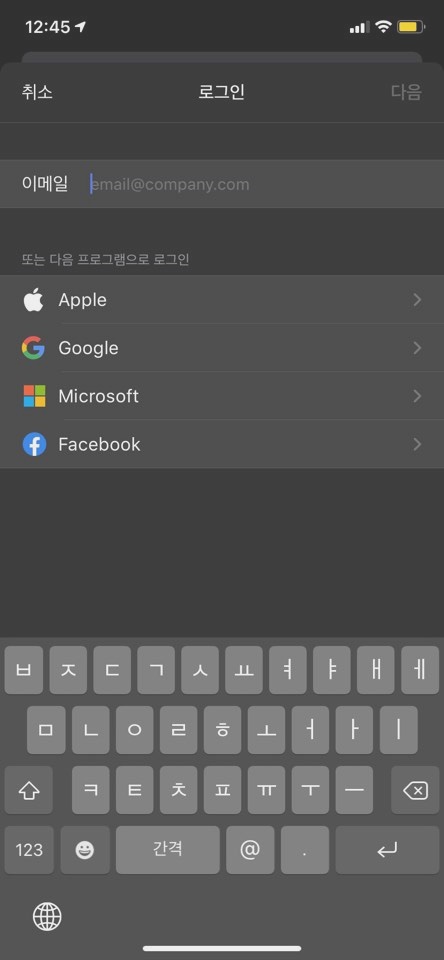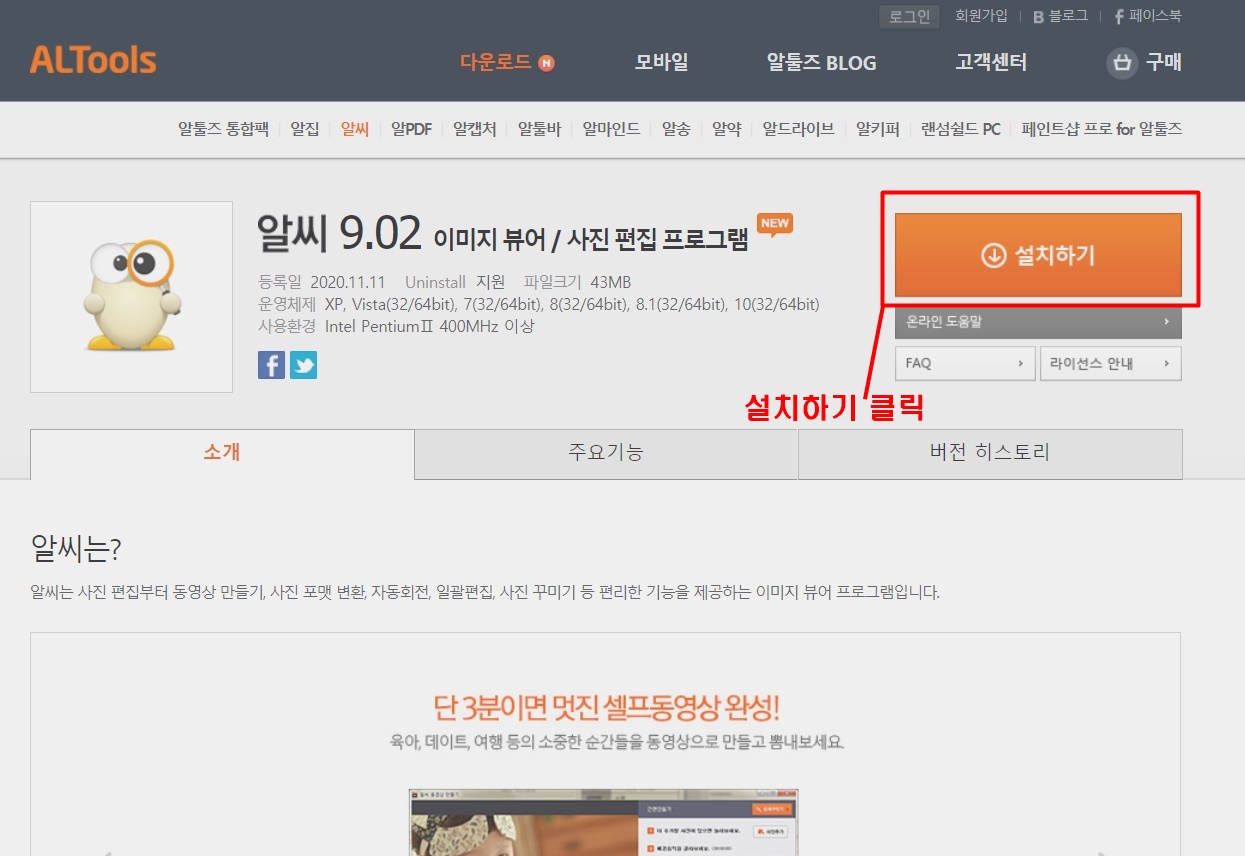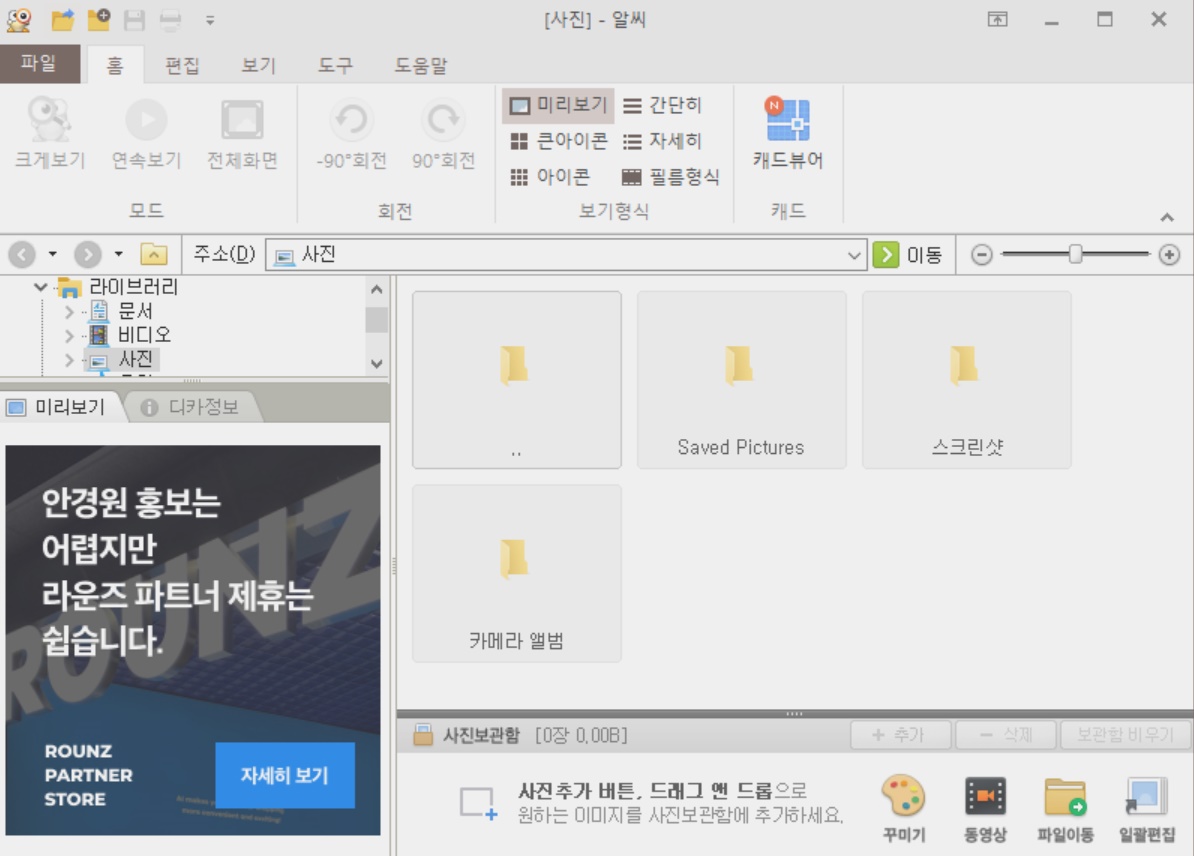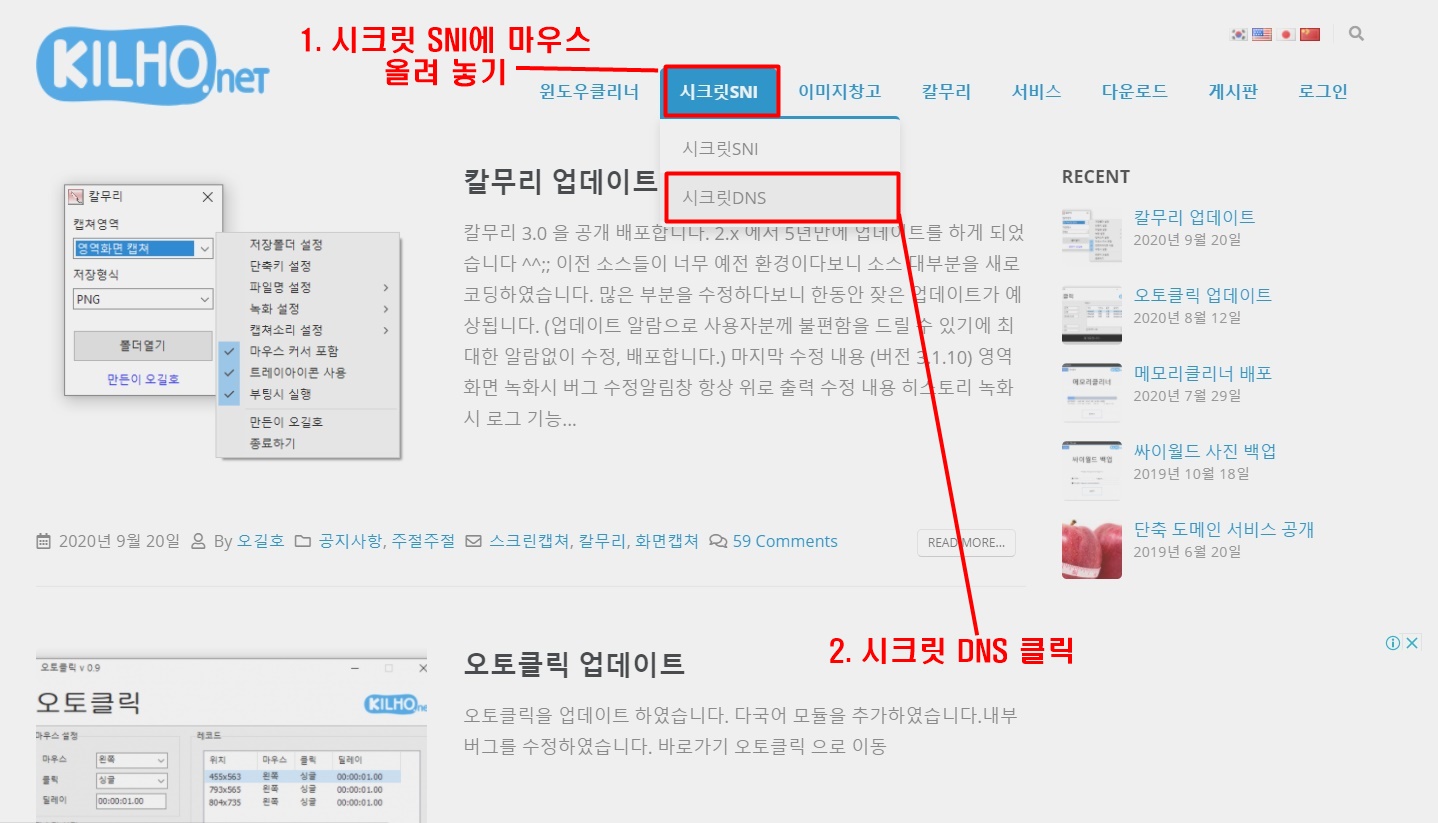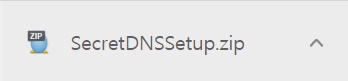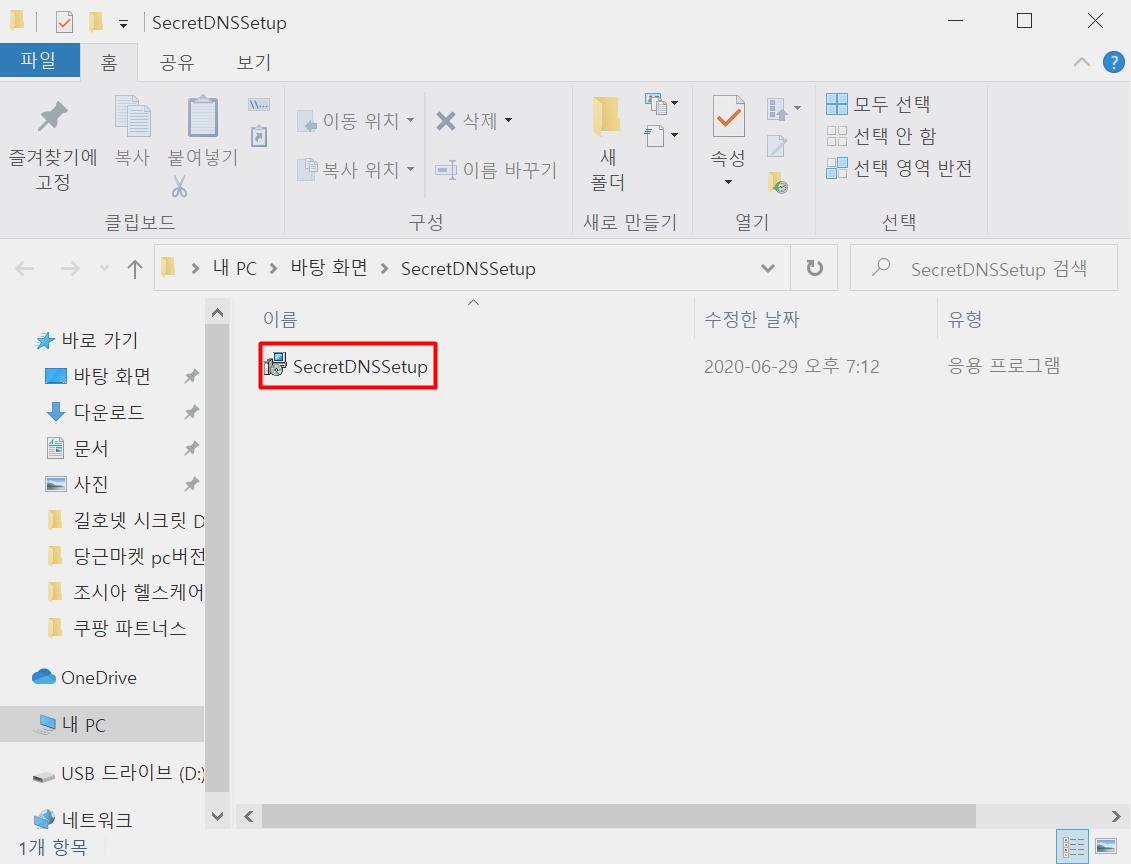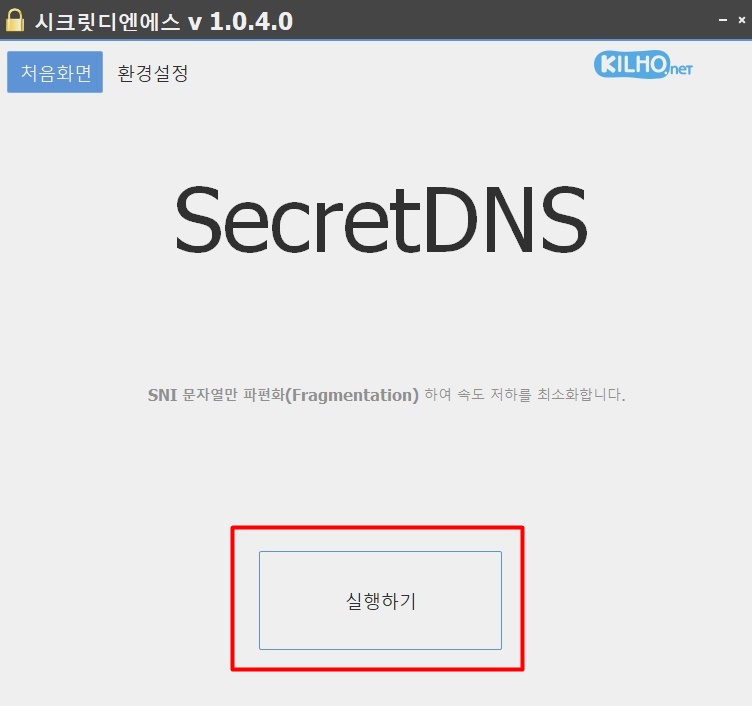배민의 서비스는 고객용만 있는 것이 아니라 배달의 민족 사장님사이트 혹은 사장님 광장이라는 서비스도 있습니다. 이 사이트에서는 본사에서 노하우 및 꿀팁, 제휴 혜택, 가이드, 배민 상회 등을 제공합니다. 요즘 시기에 가장 타격이 클 자영업 하시는 분, 특히 음식점을 하고 계신 분들이라면 여기를 자주 들어가서 확인하시고 써먹는 것이 좋을 거라 생각합니다.
이미 많은 분들이 사용하고 계실 수도 있는데요. 들어가는 방법은 굉장히 쉽습니다. 그런데 이런 홈페이지가 있는 것도 모르는 분이 많으시더라고요. 물론 저도 포함입니다. 아무튼 들어가는 방법은 그냥 아무 포털 사이트에서 검색을 하시면 되는데요. 아주 간단한 정보를 아래 적어놓을 테니 확인하시고 잘 들어갔는지 체크해보세요.
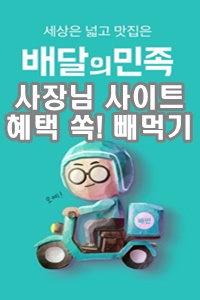
사이트 정보
- 사이트명 -
배달의 민족 사장님사이트-> 배달의민족 사장님광장 (정식 명칭) - 주소 - ceo.baemin.com
가입 방법
배민 사장님 광장을 들어가셨을 때 첫 화면은 아래와 같을 텐데요. 아까 말했듯 가이드, 꿀팁 등 다양한 서비스가 있습니다. 이 글에서는 중요하다고 여겨지는 카테고리 몇 가지를 같이 한 번 보겠습니다. 너무 방대한 양이기 때문에 모든 것을 담을 수 없으니 더 많은 정보를 원하시는 분은 직접 들어가셔서 확인하셔도 좋을 것 같습니다.

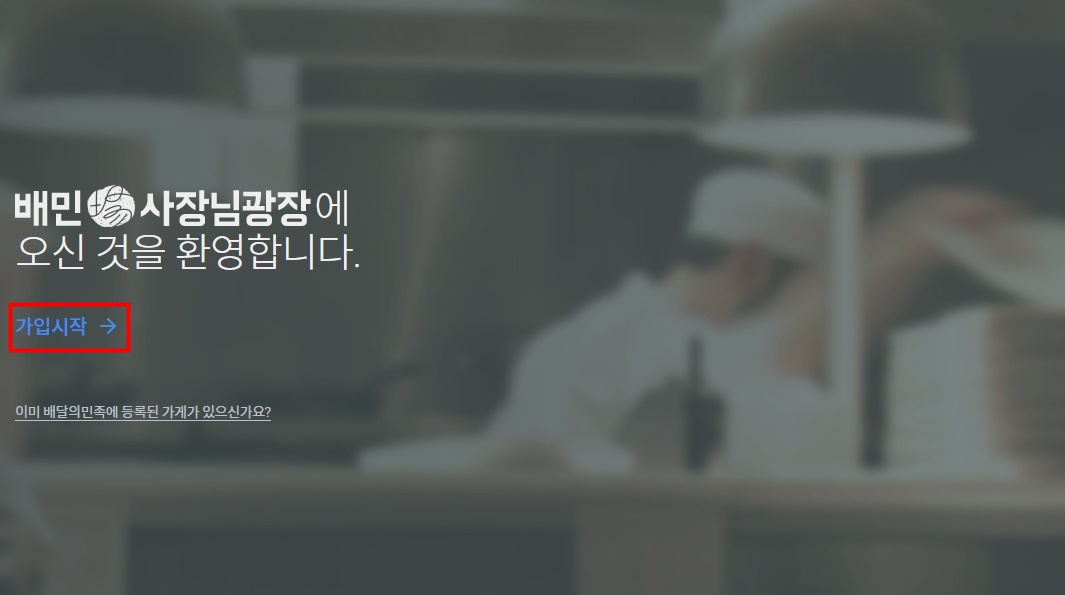
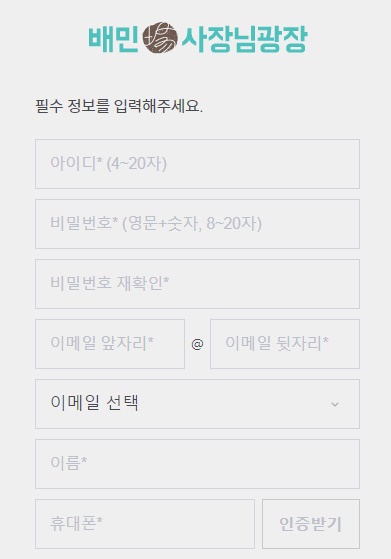
우선 모든 것을 자유롭게 사용하기 위해서는 광고주 회원이어야 합니다. 하지만 저는 따로 가게가 있는 것이 아니기 때문에 광고주 회원까지는 가지 않겠습니다. 일반 회원가입은 정말 쉽습니다. 홈 화면에서 우측 상단을 보면 셀프서비스 고객센터 로그인 회원가입 순으로 정렬되어 있는 것을 확인하실 수 있는데요. ID가 있으시면 그냥 로그인하시고, 아니면 회원가입을 눌러주세요. 아주 기본적인 개인 정보만 입력하면 하실 수 있습니다.
매장 등록을 하시려는 분은 로그인 후 온라인 계약이 가능하니 참고하세요!
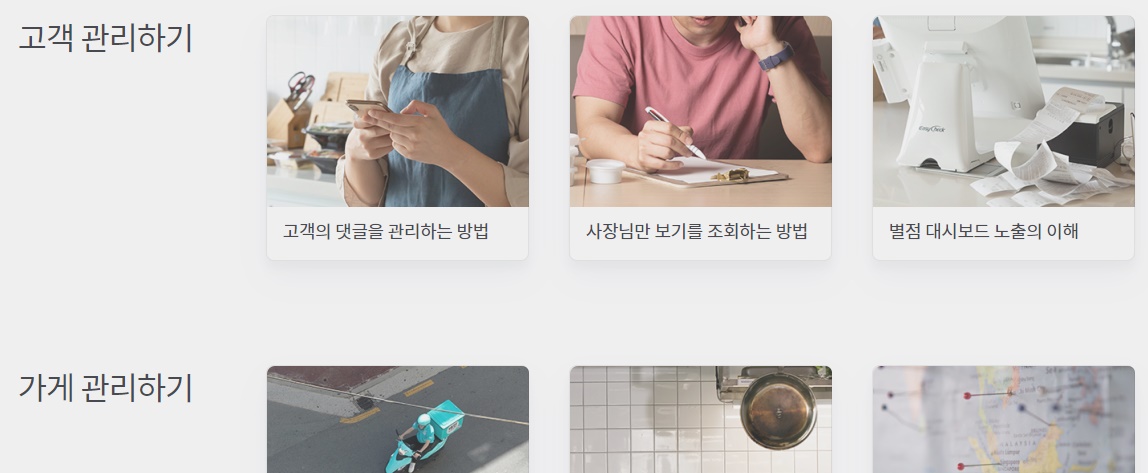
광고에 대한 정보가 필요하신 분은 이용 가이드 카테고리에서 확인할 수 있는데요. 여기에는 오픈리스트 광고 방식, 울트라 콜 등에 관한 많은 정보가 있으니 참고하세요.
베민사장님광장 이용 가이드
제휴 혜택
위에서 설명한 서비스만 있다면 제가 강력하게 추천하지 않을 텐데 사실 이 외에도 다양한 혜택이 있다는 것이 너무 메리트가 있다고 봅니다. 그중 첫 번째가 제휴 혜택인데요. 지금은 2020.12.1 기준으로 간판 제작 20% 할인, LG 통신비 3개월 지원, 해충방제 할인, 비상금 대출, 간편 실손 화재 보험 혜택, 삼성전자와 필립스 생활가전 할인, 알바 채용 혜택이 있습니다. 이 외에도 제휴 이벤트는 언제든 업데이트되니까 수시로 들어가셔서 확인하시는 것도 좋을 것 같네요.


제가 가장 눈길이 가는 제휴는 역시 삼성전자 생활가전 할인 이벤트입니다. 잘 보시면 에어컨, 인덕션, 전자레인지 등을 최대 39%까지 할인한다고 하니 항상 체크하지 않으면 손해겠죠?
당연히 이 모든 혜택은 가입이 되어 있는 사장님들만 체험하실 수 있습니다.
배민상회
그다음은 많이들 사용하는 배민 상회인데요. 식자재, 식기 용품 등을 구매할 수 있는 마켓이라고 보시면 됩니다. 유명한 기업에서 제공하는 식자재라고 하면 믿음직스럽죠? 게다가 포인트 있는 식기 용품, 스티커 등을 활용하면 고객 입장에서는 흐뭇한 웃음이 나기도 하더라고요. 저는 특히 가끔 붙어오는 스티커에 문구들이 재밌는 경우가 있어서 사진 찍고, 리뷰나 SNS에 업로드할 때도 있습니다. 이는 결국 또 다른 마케팅이 되겠죠.

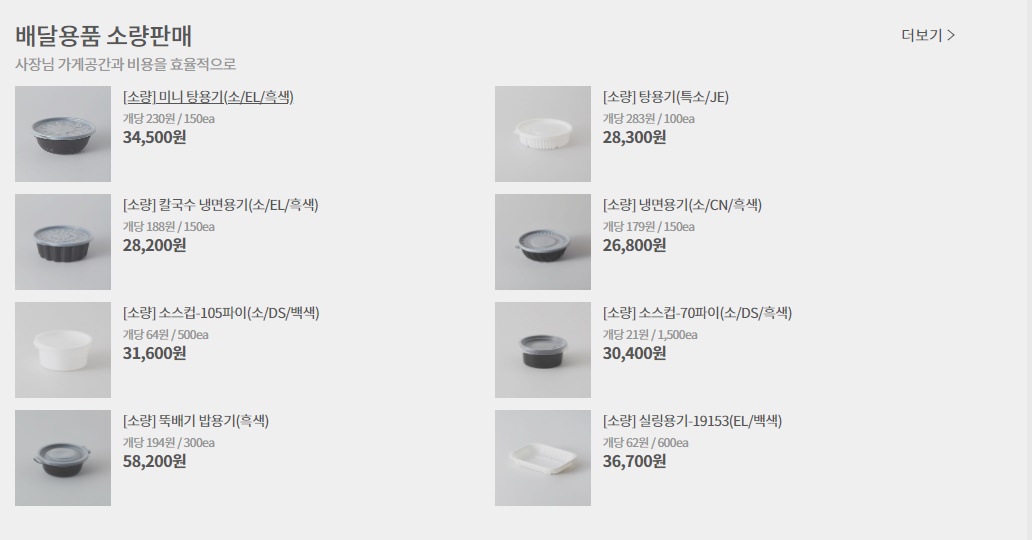
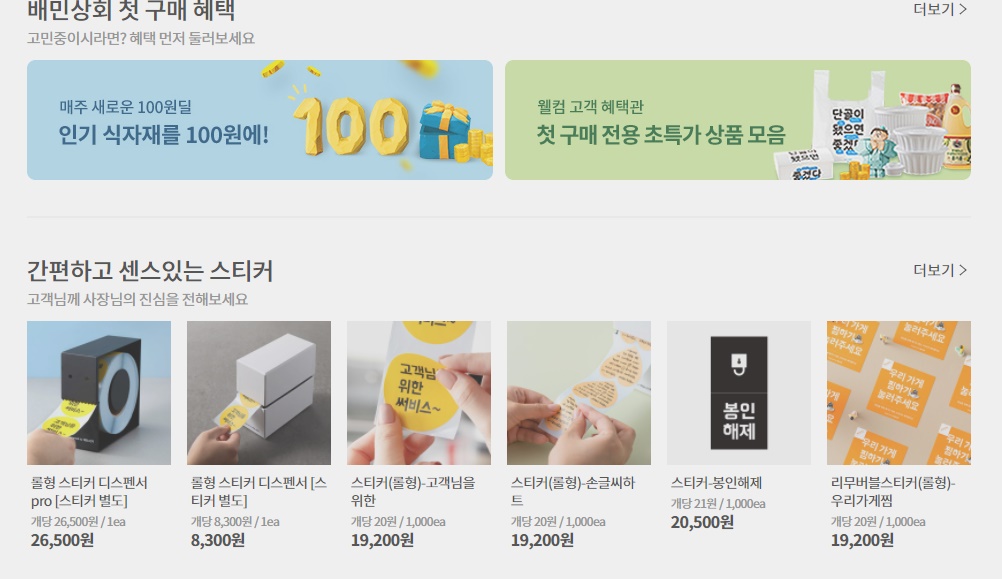
이런 스티커나 위생용품 등은 한 달에 한 번 10개까지 샘플로 받아보실 수 있어요. 이게 바로 이 마켓의 장점이죠. 저희는 그냥 가게에서 사용하는 용기 크기나 형태를 확인하고 신청만 하면 됩니다. 이런 작은 거 하나하나가 고객 입장에서는 크게 와 닿고, 마케팅의 일부분이 될 수 있기 때문에 적극 활용하시길 바랍니다.

배달의 민족 사장님사이트는 이 외에도 꿀팁, 아카데미, 장부 등의 서비스를 제공하고 있습니다. 자세한 사항은 위에서도 말했듯 이용 가이드를 확인하시는 것이 좋으니 지금까지 소개한 것과 더 많은 정보를 원하신다면 직접 방문해서 확인하시는 걸 추천합니다. 다들 잘 보고 얻어갈 수 있는 건 쏙 빼먹고 힘든 시기이실 텐데 정말 다들 잘 되셨으면 좋겠습니다. 파이팅!